Про социальные сети и сервисы:
Возможно, это заинтересует:
Рекомендуем:
Недавно на сайте смотрели:
8 751
 В этой статье рассказывается, как удаленно управлять компьютером с помощью программы Радмин (Radmin). Сама программа Радмин состоит из 2 частей, это Radmin Viewer и Radmin Server. Radmin server - эта та часть, которая должна быть установлена и запущена на том компьютере, к которому мы собираемся подключаться.
В этой статье рассказывается, как удаленно управлять компьютером с помощью программы Радмин (Radmin). Сама программа Радмин состоит из 2 частей, это Radmin Viewer и Radmin Server. Radmin server - эта та часть, которая должна быть установлена и запущена на том компьютере, к которому мы собираемся подключаться.Итак, первое, что мы должны сделать - это скачать саму программу. Сделать вы это сможете по ссылке в конце статьи. После установки запускаем программу, после чего откроется окно с белым полем (называется адресная книга), здесь находятся все соединения которые создаются вами в программе radmin viewer. Соединения так же можно группировать в папки, например бухгалтерия или офис как это показано в программе. Сделано это для того что бы пользователю удобно было ориентироваться среди многочисленных соединений в большой корпоративной сети.
Итак давайте создадим новое подключение!
Сделать это можно нажав правой кнопкой мыши по пустому полю программы и выбрав "НОВОЕ СОЕДИНЕНИЕ".
Дадим ему имя которое пожелаем. (в общем называйте так, как пожелаете). Далее вводим ip адрес удаленной машины (узнаем его у того пользователя, к которому мы будем подключаться, найти он его может в radmin server ). Кликаем ок, и соединения появляется в нашей адресной книге, щелкаем два раза по значку и у нас radmin требует имя и пароль подключения, вводите его (так же спрашиваете у того пользователя, к которому мы будем подключаться) и снова нажимаете ок. После чего у нас появляется оконо с рабочим столом удаленной машины.
Программа находится в режиме управление, это значит что все наши сигналы мыши и клавиатуры нашего компьютера передаются на удаленную машину. Это дает нам возможность производить на ней любые действия как будто бы она находилась непосредственно перед нами. Так же мы можем удалять и создавать любые файлы.
Еще есть такой режим как просмотр, в этом случаи программа не будет передовать наши сигналы мыши и клавиатуры в удаленную машину. Это значит что мы можем просматривать работу пользователя удаленной машины.
Так же есть режим передачи файлов, есть режим управление питанием - в этом режиме вы можете перезагрузить, или выключить компьютер. Так же есть чат, голосовой чат, можно передать текстовое сообщение, еще имеется поддержка нескольких мониторов.
Ссылка на программу: официальный сайт программы Radmin
Теги:
Возможно, Вас заинтересуют похожие тематические статьи и рекомендации:
 Windows XP, Windows 7: настраиваем удаленный доступНаверняка каждый пользователь, кому хоть раз приходилось ехать через город всего лишь для нажатия нескольких кнопок на своем ПК (с целью оказания помощи своему неопытному товарищу пользователю или
Windows XP, Windows 7: настраиваем удаленный доступНаверняка каждый пользователь, кому хоть раз приходилось ехать через город всего лишь для нажатия нескольких кнопок на своем ПК (с целью оказания помощи своему неопытному товарищу пользователю или Все что надо знать о Team ViewerTeamWeaver-програмное обеспечение, которое используется для удаленного доступа к компьютеру через Интернет. С помощью Team Viewer можно управлять любым компьютером, который находится в любой части
Все что надо знать о Team ViewerTeamWeaver-програмное обеспечение, которое используется для удаленного доступа к компьютеру через Интернет. С помощью Team Viewer можно управлять любым компьютером, который находится в любой части Смотрим любые фильмы в 3DКак смотреть фильмы, а так же видео в формате 3D? Для этого нам понадобится KMPlayer, скачать который вы можете по ссылке в конце статьи. Так же нам понадобится фильтр для KMPlayer, что бы мы смогли
Смотрим любые фильмы в 3DКак смотреть фильмы, а так же видео в формате 3D? Для этого нам понадобится KMPlayer, скачать который вы можете по ссылке в конце статьи. Так же нам понадобится фильтр для KMPlayer, что бы мы смогли ОБбщение в сети. Общение по ICQВсем известную программу ICQ запустили уже в 1996 году. Тогда четыре программиста из Израиля придумали программу, которая обменивалась бы быстрыми сообщениями в интернете. А уже потом в 1998 году
ОБбщение в сети. Общение по ICQВсем известную программу ICQ запустили уже в 1996 году. Тогда четыре программиста из Израиля придумали программу, которая обменивалась бы быстрыми сообщениями в интернете. А уже потом в 1998 году Новая троянская программа атакует пользователей MS ExcelАнтивирусная компания Eset сообщила об обнаружении троянских программ X97M/Exploit.CVE-2009-0238.Gen и X97M/TrojanDropper.Agent.NAI, использующих уязвимость Microsoft Excel, которая присутствует в
Новая троянская программа атакует пользователей MS ExcelАнтивирусная компания Eset сообщила об обнаружении троянских программ X97M/Exploit.CVE-2009-0238.Gen и X97M/TrojanDropper.Agent.NAI, использующих уязвимость Microsoft Excel, которая присутствует в Использование интернета в телефоне через компьютерБольшинство пользователей уже научились производить подключение стационарного или мобильного компьютера к сети интернет с помощью мобильного телефона. Но далеко не всякий знает, что эта функция
Использование интернета в телефоне через компьютерБольшинство пользователей уже научились производить подключение стационарного или мобильного компьютера к сети интернет с помощью мобильного телефона. Но далеко не всякий знает, что эта функция Запись Iso образа на дискИногда бывают такие случаи. Когда нам необходима запись какого-то образа на диск! Причины для этого могут быть разные, например, можно записать на диск образ антивируса на случай, когда какой-то
Запись Iso образа на дискИногда бывают такие случаи. Когда нам необходима запись какого-то образа на диск! Причины для этого могут быть разные, например, можно записать на диск образ антивируса на случай, когда какой-то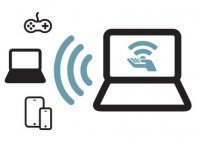 Включение беспроводной сети на ноутбукеБольшая часть ноутбуков предназначены для того чтобы работать с беспроводными сетями. Сегодня практически каждый мобильный ноутбук оснащен встроенным Wi-Fi адаптером, который необходим для того
Включение беспроводной сети на ноутбукеБольшая часть ноутбуков предназначены для того чтобы работать с беспроводными сетями. Сегодня практически каждый мобильный ноутбук оснащен встроенным Wi-Fi адаптером, который необходим для того iSendSMS – просто и удобноУ людей часто возникает ситуация, и может она была у Вас, когда Вы сидите за компьютером и Вам нужно срочно скинуть смс, но нет денег на счету – теперь это не проблема! Достаточно скачать программу
iSendSMS – просто и удобноУ людей часто возникает ситуация, и может она была у Вас, когда Вы сидите за компьютером и Вам нужно срочно скинуть смс, но нет денег на счету – теперь это не проблема! Достаточно скачать программу Обнаружение телефона по GPSКаждый пользователь смартфона оснащенного приемником GPS, имеет возможность установки на него программы-трекера. Затем если данная программа запущена вы можете определить его местоположение
Обнаружение телефона по GPSКаждый пользователь смартфона оснащенного приемником GPS, имеет возможность установки на него программы-трекера. Затем если данная программа запущена вы можете определить его местоположение
Темы, отмеченные пользователями:
Настройка монитора
Через монитор человек, работающий с компьютером, воспринимает всю выводимую информацию. Правильность ее отображения зависит, прежде всего, от настроек монитора. Кроме того, от этого также зависит степень усталости пользователя, что напрямую влияет на его работоспособность. Потому необходимость правильной настройки монитора не вызывает сомнений. В наши дни современные жидкокристаллические мониторы полностью вытеснили старые ЭЛТ-модели. Потому и порядок настройки будет рассмотрен именно для ЖК-мониторов.
Как выбрать антивирусную программу
Множество пользователей компьютера, желающих защитить его, частенько не могут подобрать хороший антивирус. Поисковые системы предоставляют огромное количество вариантов, причём каждый человек делится своим мнением. Без проблем можно сделать утверждение, что каждый советует тот антивирус, которым он пользуется, но несмотря на это, ищет для себя более надёжную программу для защиты компьютера. Ну что же, давайте подбирать антивирус вместе.
Выбор компьютерной мыши
Теперь давайте рассмотрим компьютерные мыши. Мишка- это самая главная часть компьютера, которой человек управляет им. Как раз поэтому главное, чтобы человеку было удобно управлять компьютером. Очень давно, когда мыши начали появляться, они были очень просты, с двумя кнопками. Теперь же, количество разных кнопок и колесиков достигает нескольких десятков! Давайте попробуем выбрать, какую мышь купить. На свете есть достаточно много видов мышь, но мы рассмотрим самые распространенные.
